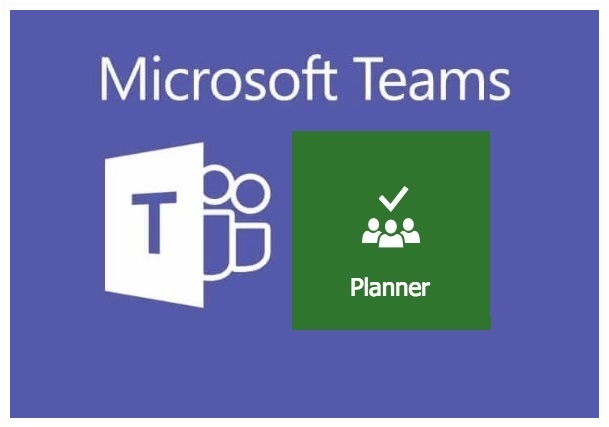
5-Teams’de Planlayıcı
- Posted on Ocak 2, 2021
- /Under Teams
Planlayıcı
Bu yazımda Microsoft Teams içerisinde olan planner uygulamasını inceleyeceğiz.
Planlayıcı’yı eklemek için “Sekme ekle ( + ) “ alanı seçilir.
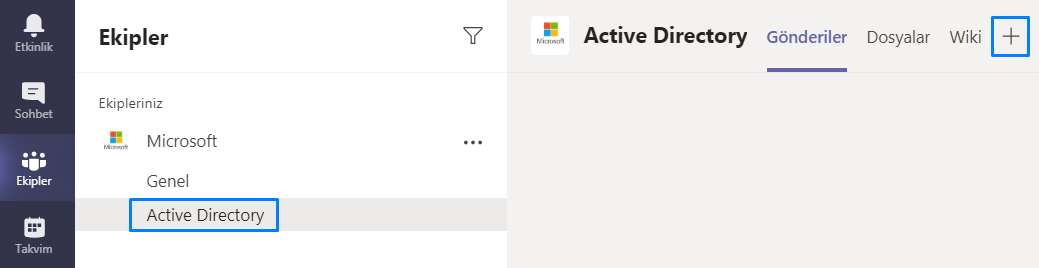
“Planner”
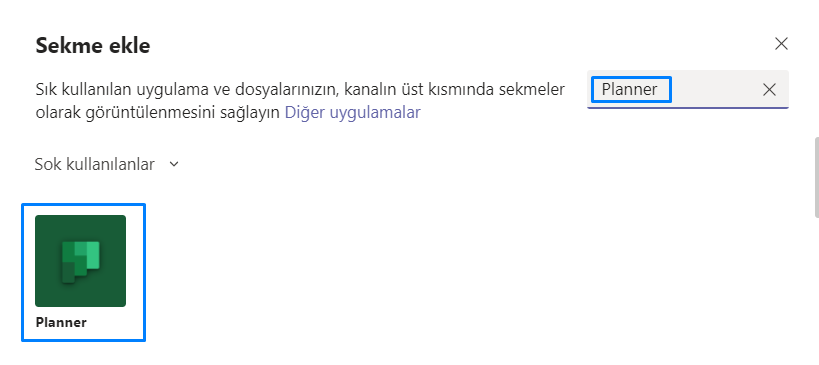
“Sekme Adı” alanına isim verilir ve kaydet seçilir.

“Planlar”
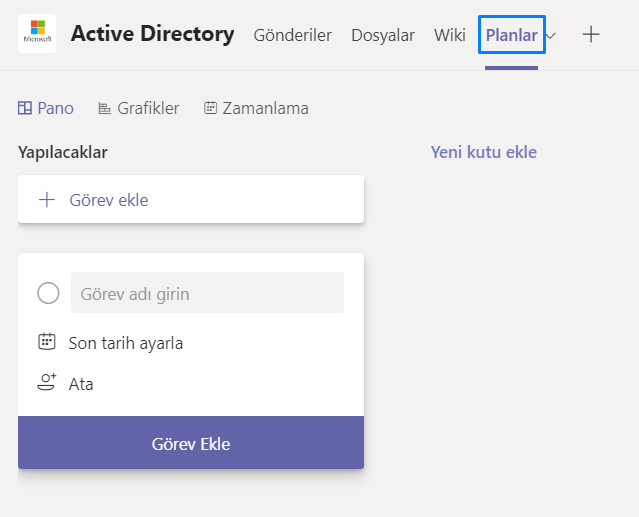
Yeni oluşturulmak istenen görev için görev ismi yazılır ve “Görev Ekle” seçilir.
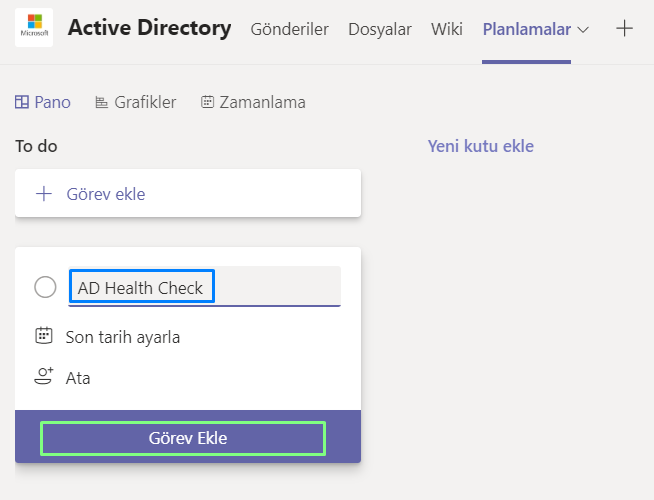
“AD Health Check”

Oluşturulan görev için;
1-Başlangıç-Bitiş tarihi belirlenmelidir,
2-Öncelik durumu belirlenmelidir,
3-Notlar kısmına görev ile ilgili notlar yazılabilir,
4-Denetim listesi olarak ilgili görev maddeleri yazılabilir. Eğer istenirse denetim listesinde olan maddeler görev kartında gösterilebilir.

“Ata” seçeneği ile bu göreve atanması uygun olanlar seçilebilir.

AD Health Check
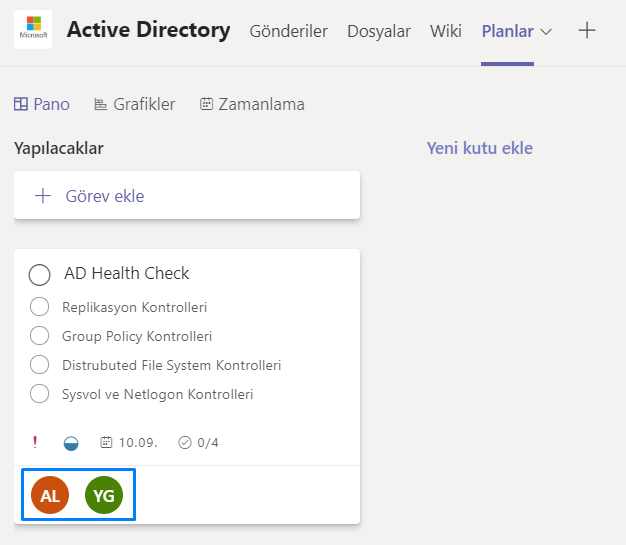
Denetim listesinde olan maddelerden bazıları yapılmış ise tamamlandığı belirtilebilir.
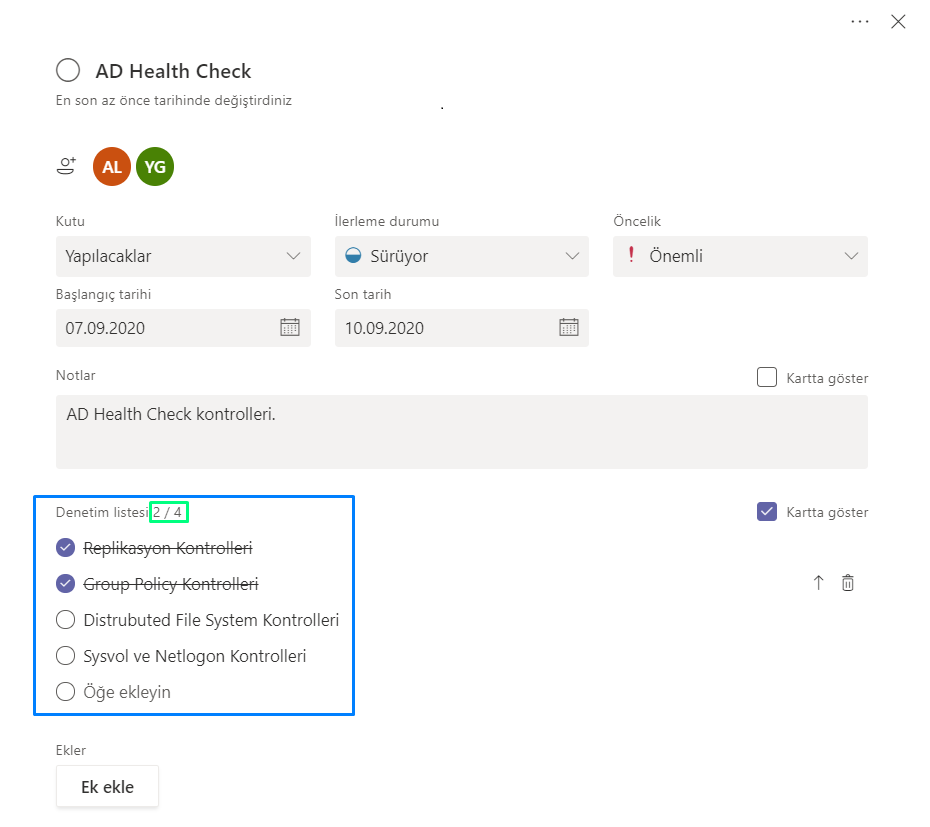
Yapılacaklar olarak belirlenen Görev Ana başlığı değiştirilebilir.
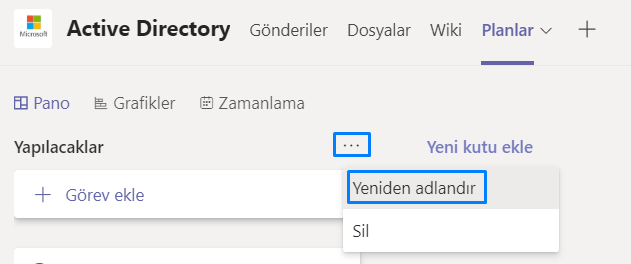
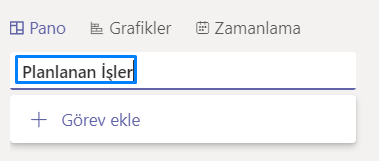

Oluşturulan görev ile ilgili Ek dosya var ise “Ek ekle” seçeneği ile eklenebilir.
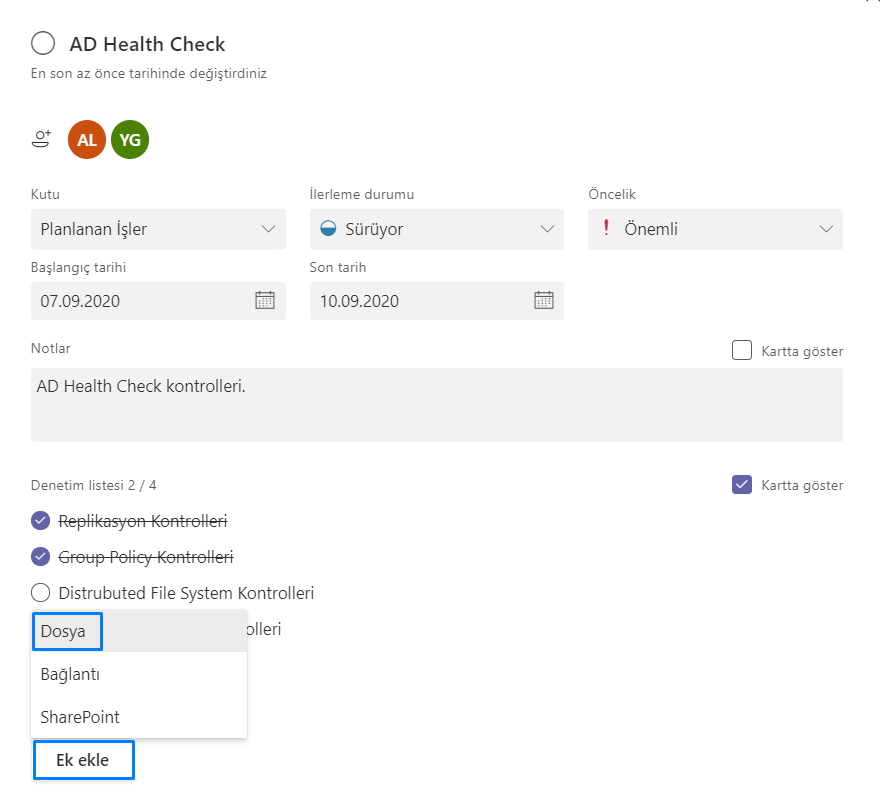
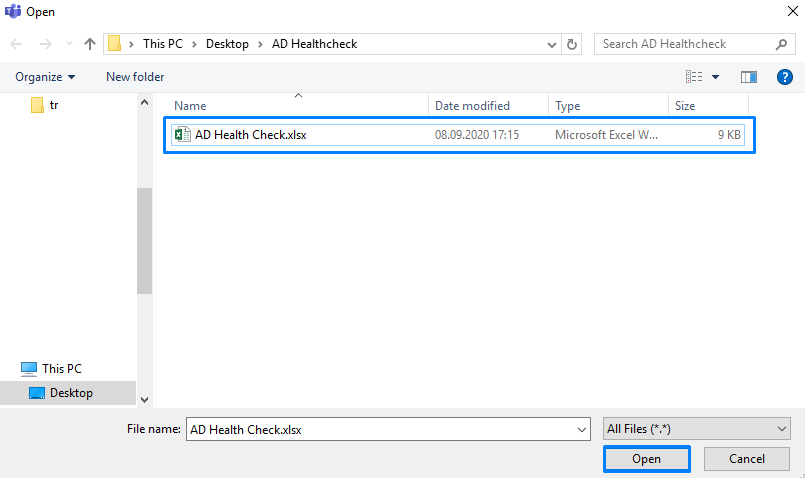

Faydalı olması dileklerimle,